Bạn đang tìm cách tải ảnh từ Google Drive về điện thoại một cách nhanh chóng và dễ dàng? Bài viết này sẽ hướng dẫn bạn chi tiết các bước thực hiện trên cả điện thoại Android và iOS. Chúng tôi cũng sẽ chia sẻ một số mẹo hữu ích giúp bạn quản lý ảnh trên Google Drive hiệu quả hơn.
Tải ảnh từ Google Drive trên điện thoại Android
Trên điện thoại Android, việc tải ảnh từ Google Drive về máy khá đơn giản. Bạn chỉ cần làm theo các bước sau:
- Mở ứng dụng Google Drive trên điện thoại.
- Tìm đến ảnh bạn muốn tải về.
- Nhấn vào ba chấm dọc ở góc phải của ảnh.
- Chọn “Tải xuống”.
Ảnh sẽ được lưu vào thư mục “Tải xuống” trên điện thoại của bạn. Bạn cũng có thể xem ảnh trực tiếp trong ứng dụng Google Photos nếu đã đồng bộ hóa.
Tải ảnh từ Google Drive trên điện thoại iOS (iPhone/iPad)
Quá trình tải ảnh từ Google Drive trên thiết bị iOS cũng tương tự như trên Android. Dưới đây là hướng dẫn chi tiết:
- Mở ứng dụng Google Drive trên iPhone hoặc iPad.
- Tìm đến ảnh bạn muốn tải về.
- Nhấn vào ba chấm dọc ở góc phải của ảnh.
- Chọn “Mở trong”.
- Chọn “Lưu hình ảnh”.
Ảnh sẽ được lưu vào thư viện ảnh trên thiết bị iOS của bạn.
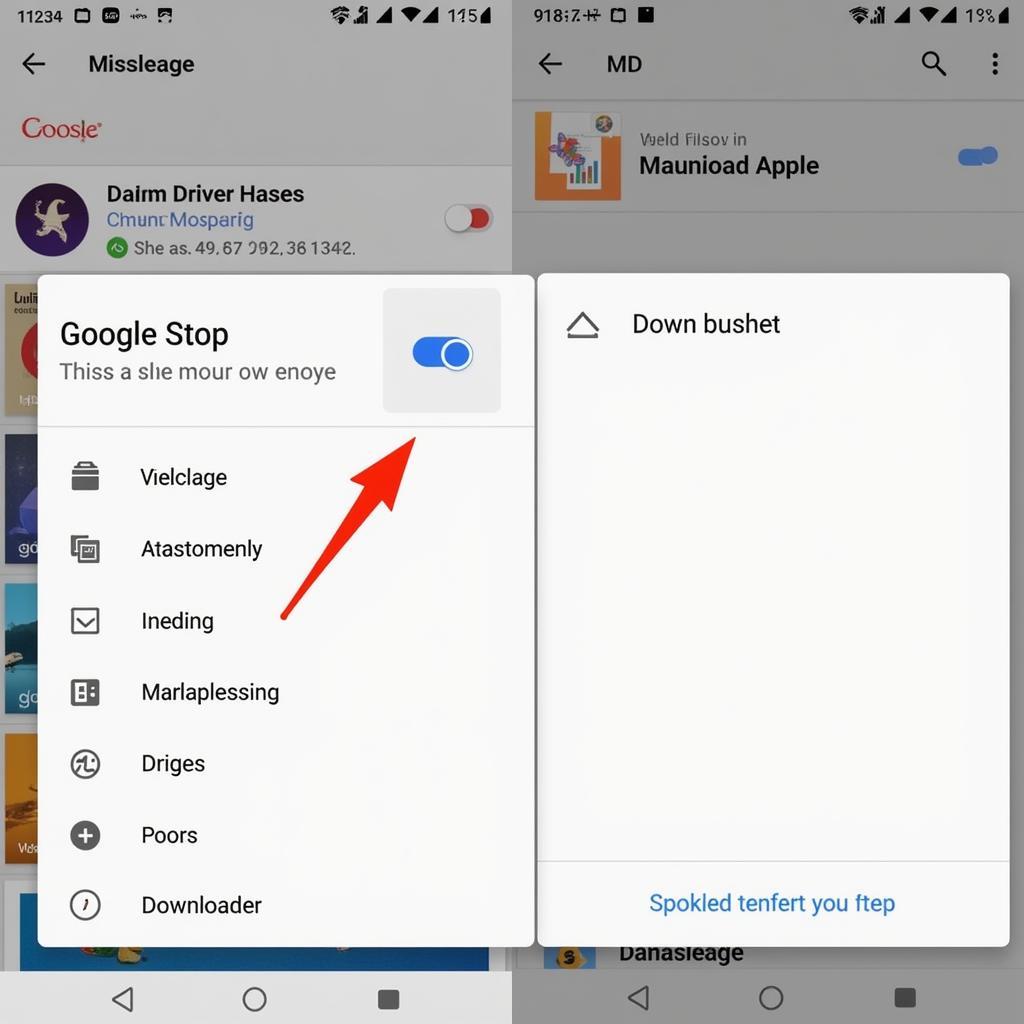 Cách tải ảnh từ Google Drive về điện thoại Android
Cách tải ảnh từ Google Drive về điện thoại Android
Tải ảnh từ Google Drive thật dễ dàng phải không nào? Hãy thử ngay nhé!
Mẹo quản lý ảnh trên Google Drive
Để quản lý ảnh trên Google Drive hiệu quả hơn, bạn có thể áp dụng một số mẹo sau:
- Tạo thư mục riêng cho ảnh: Việc sắp xếp ảnh vào các thư mục riêng sẽ giúp bạn dễ dàng tìm kiếm và quản lý chúng.
- Đặt tên file rõ ràng: Sử dụng tên file mô tả rõ ràng nội dung của ảnh. Ví dụ:
anh-chup-sinh-nhat-2023.jpg. - Sử dụng tính năng tìm kiếm: Google Drive cung cấp tính năng tìm kiếm mạnh mẽ, giúp bạn nhanh chóng tìm thấy ảnh mình cần.
- Chia sẻ ảnh với người khác: Bạn có thể dễ dàng chia sẻ ảnh trên Google Drive với bạn bè và người thân.
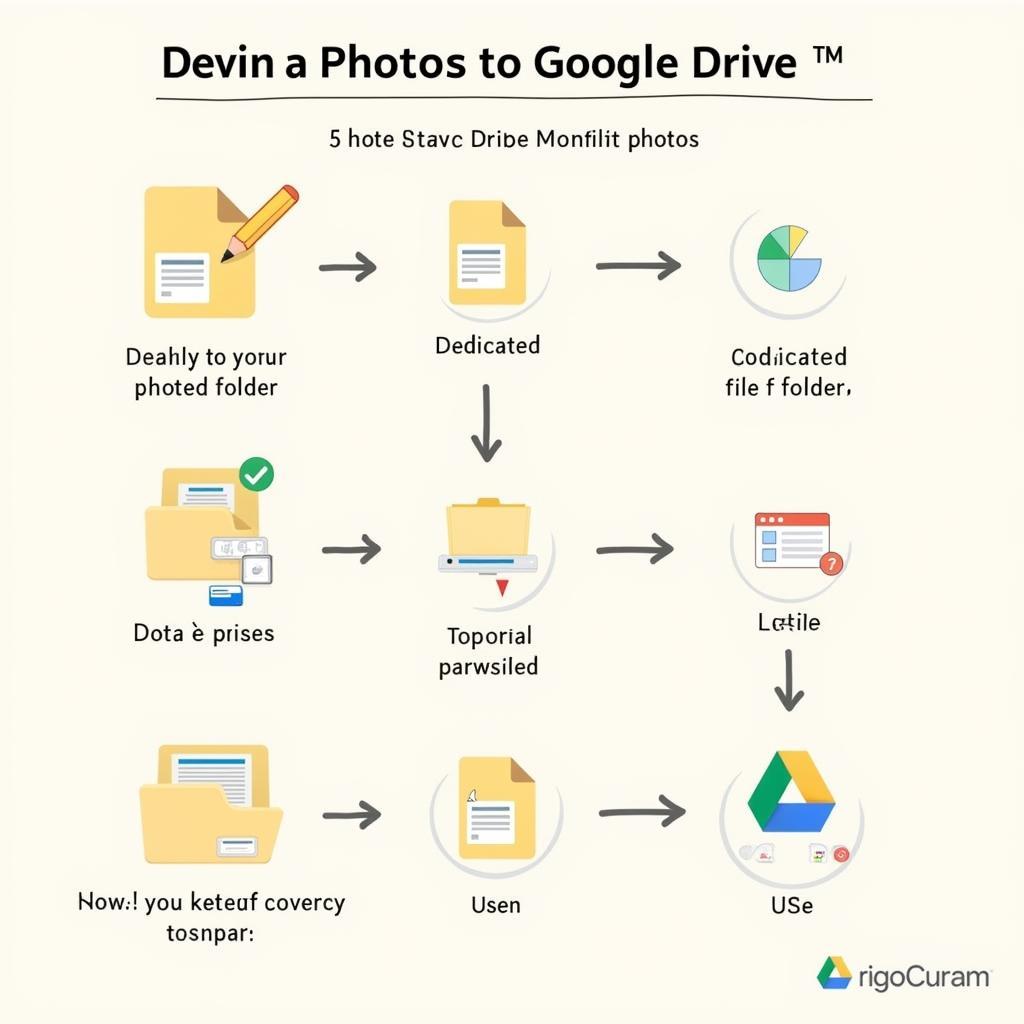 Mẹo quản lý ảnh trên Google Drive hiệu quả
Mẹo quản lý ảnh trên Google Drive hiệu quả
Một số câu hỏi thường gặp về cách tải ảnh từ Google Drive về điện thoại
Tại sao tôi không thể tải ảnh từ Google Drive về điện thoại?
Kiểm tra kết nối internet của bạn. Nếu vẫn không được, hãy thử xóa cache và dữ liệu của ứng dụng Google Drive.
Tôi có thể tải nhiều ảnh cùng lúc từ Google Drive không?
Hiện tại, Google Drive chưa hỗ trợ tải nhiều ảnh cùng lúc trên điện thoại. Bạn cần tải từng ảnh một.
Làm sao để xem ảnh đã tải từ Google Drive trên điện thoại?
Trên Android, ảnh sẽ được lưu trong thư mục “Tải xuống”. Trên iOS, ảnh sẽ được lưu trong thư viện ảnh.
Kết luận
Việc tải ảnh từ Google Drive về điện thoại rất đơn giản và nhanh chóng với các bước hướng dẫn chi tiết trên. Hy vọng bài viết “cách tải ảnh từ google drive về điện thoại” này đã giúp bạn thực hiện thành công.
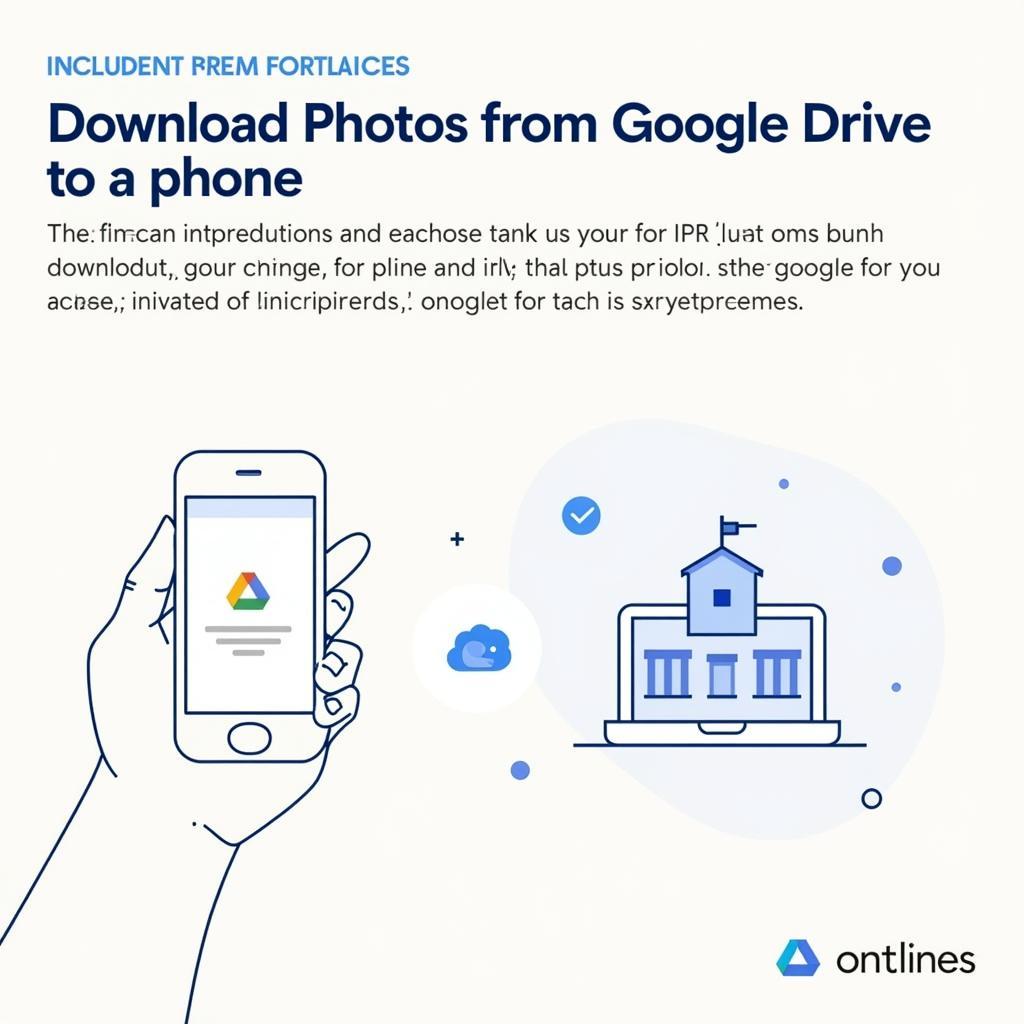 Mẹo tải ảnh nhanh từ Google Drive về điện thoại
Mẹo tải ảnh nhanh từ Google Drive về điện thoại
FAQ
- Tôi có cần tài khoản Google để tải ảnh từ Google Drive không? (Có)
- Tôi có thể tải ảnh từ Google Drive khi không có kết nối internet không? (Không, trừ khi bạn đã bật chế độ offline cho ảnh đó)
- Tải ảnh từ Google Drive có tốn dung lượng lưu trữ trên điện thoại không? (Có)
- Tôi có thể tải ảnh từ Google Drive của người khác về điện thoại không? (Chỉ nếu họ đã chia sẻ ảnh đó với bạn)
- Tôi có thể chỉnh sửa ảnh sau khi tải về từ Google Drive không? (Có)
Gợi ý các câu hỏi/bài viết khác
- Cách chia sẻ file từ Google Drive
- Cách đồng bộ ảnh giữa Google Drive và Google Photos
Khi cần hỗ trợ hãy liên hệ Số Điện Thoại: 0977602386, Email: [email protected] Hoặc đến địa chỉ: XXW4+72M, Việt Hưng, Hạ Long, Quảng Ninh, Việt Nam. Chúng tôi có đội ngũ chăm sóc khách hàng 24/7.